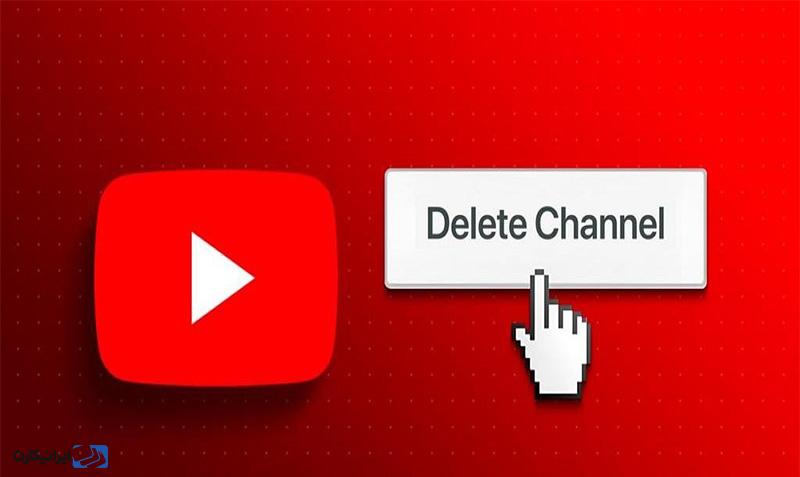
چگونه یک کانال یوتیوب را حذف کنیم؟
یوتیوب بهعنوان یکی از پلتفرمهای ویدئویی پربیننده جهان، میزبان میلیونها ویدیو روزانه، در زمینههای متنوع است. شاید شما نیز مدیریت یک کانال در یوتیوب را برعهده داشته باشید که به دلایلی مانند سخت بودن نقد کردن ...
یوتیوب بهعنوان یکی از پلتفرمهای ویدئویی پربیننده جهان، میزبان میلیونها ویدیو روزانه، در زمینههای متنوع است. شاید شما نیز مدیریت یک کانال در یوتیوب را برعهده داشته باشید که به دلایلی مانند سخت بودن نقد کردن درآمد یوتیوب در ایران تصمیم به حذف حساب یوتیوب گرفتهاید و میخواهید که به سرعت این کانال را مسدود یا حذف کنید.
حذف کانال یوتیوب از کامپیوتر و از طریق اپلیکیشن موبایل، فرآیندی بسیار ساده است؛ در ادامه به بررسی روشهای حذف کانال یوتیوب میپردازیم.
نحوه حذف حساب یوتیوب youtube
پیش از آنکه تصمیم به حذف کانال یوتیوب (YouTube) خود بگیرید، مهم است که از تبعات مرتبط با این اقدام آگاه باشید. با حذف چنل یوتیوب، کلیه محتویات آن شامل ویدیوهای بارگذاری شده، نظرات ارسال شده روی ویدیوها و تاریخچه مرور آن کانال نیز به طور دائمی از بین خواهد رفت و امکان بازیابی آنها وجود نخواهد داشت.
لذا، قبل از انجام این کار، لازم است تا کاملاً از پیامدهای آن آگاه باشید و با دقت تصمیمگیری کنید. اگر تصمیم نهایی خود را گرفتهاید، میتوانید جهت غیرفعال کردن حساب یوتیوب در PC (دسکتاپ) مراحل زیر را انجام دهید:
- ورود به حساب کاربری یوتیوب
در گوشه بالا سمت راست صفحه، گزینهی ورود به سیستم را بیابید و با استفاده از ایمیل و رمز عبور خود به حساب مورد نظر برای حذف وارد شوید.
- دسترسی به تنظیمات پیشرفته
پس از ورود به حساب، به منوی کاربری در همان ناحیه سمت راست بالا مراجعه کنید؛ در زیرمجموعههای این منو، گزینه تنظیمات (Settings) را برگزینید.
بعد از انتخاب تنظیمات، به صفحهای با گزینههای متعدد در سمت چپ هدایت خواهید شد؛ در این بخش، تنظیمات پیشرفته (Advanced Settings) را انتخاب کنید.
- انتخاب حذف کانال
در صفحه تنظیمات پیشرفته، گزینه حذف کانال (Delete Channel) را بیابید و روی آن ضربه بزنید.
- وارد کردن رمز عبور برای تایید هویت
در این مرحله جهت تأیید هویت خود، کلمهی عبور ایمیلتان را وارد کنید.
- صفحه تایید نهایی حذف کانال
پس از آن، به صفحهای برای حذف محتوای یوتیوب هدایت میشوید؛ در این صفحه دو گزینه در اختیار شما قرار میگیرد.
جهت مخفی کردن یا حذف موقت کانال یوتیوب، گزینهی «I want to hide my channel» را انتخاب کنید؛ اما اگر خواستار حذف دائمی اکانت یوتیوب خود هستید، گزینهی «I want to permanently delete my content» را برگزینید و تیک گزینههای آن را بزنید.
آموزش حذف اکانت یوتیوب با موبایل
برای حذف کانال یوتیوب در Android یا iPhone، مراحل زیر را دنبال کنید:
- برنامه یوتیوب را روی دستگاه خود باز کنید. در گوشهی بالا و سمت راست صفحه، بر عکس نمایهی خود ضربه بزنید.
- از منوی باز شده، گزینهی «Manage Your Google Account» را انتخاب کنید.
- در بالای صفحه به تب «Data and Privacy» بروید و آن را فشار دهید.
- سپس، گزینهی «Delete a Google Service» را بیابید و روی آن کلیک کنید.
- سپس، بعد از وارد کردن رمز عبور خود، در کنار نام یوتیوب، آیکون سطل زباله را مشاهده خواهید کرد؛ روی آن کلیک کنید.
- در مرحله بعد، روی فلش کوچک کنار عبارت «I want to permanently delete my account» ضربه بزنید.
- حال، تمامی کادرهای مربوطه را انتخاب کنید. و در این مرحله، دکمهی «Delete my content» را فشار دهید تا محتوای یوتیوب شما به طور کامل حذف شود.
با انجام این مراحل، کانال یوتیوب شما به طور کامل از دستگاه اندرویدی خود حذف خواهد شد.
نتایج و عواقب حذف اکانت یوتیوب
احتمالا، برای بسیاری از افراد این سوال پیش بیاید که اگر کانال یوتیوب خود را حذف کنیم چه میشود؟ همانطور که گفته شد، زمانی که شما کانال یوتیوب خود را حذف میکنید، تمامی ویدیوهای بارگذاری شده، نظرات، پیامها، لیستهای پخش و سابقه فعالیتهایتان از بین میروند.
لازم است بدانید که این فرآیند باعث حذف حساب گوگل شما نخواهد شد. همچنین، احتمالا تصاویر کوچک ویدیوهای کانال شما در بخشهای دیگری از یوتیوب همچنان نمایش داده شوند؛ زیرا یوتیوب به زمان نیاز دارد تا کلیه محتواهای شما را کاملاً از وبسایت پاکسازی کند.
دادههای آنالیزی کانال شما در یوتیوب آنالیتیکس باقی خواهند ماند؛ ولی این دادهها دیگر به طور مستقیم به کانال شما مرتبط نخواهند بود.
مخفی کردن کانال در یوتیوب
براساس اعلام گوگل، شما امکان پنهانسازی محتوای خود در کانال یوتیوب را دارید و میتوانید آن را در آینده مجدداً فعال کنید. زمانی که کانال یوتیوب شما غیرفعال باشد، نام کانال، ویدیوها، تعداد لایکها، اشتراکها و دنبالکنندگان شما مخفی میشوند. تمامی پستها، نظرات و پاسخهای انجمن نیز برای همیشه حذف خواهند شد؛ اما با این حال، اطلاعات حساب کاربری شما در دیگر برنامههای گوگل باقی میمانند.
نحوه فعال سازی مجدد کانال چنل یوتیوب
در صورتی که نسبت به غیرفعالسازی حساب یوتیوب خود پشیمان شدهاید، خوشبختانه فرآیند فعالسازی حساب کاربری بسیار سادهتر از آن است که تصور میکنید. جهت بازفعالسازی حساب خود، مراحل زیر را دنبال کنید:
- به وبسایت یوتیوب یا اپلیکیشن آن بروید.
- سپس به بخش ایجاد کانال رفته و فرم مربوطه را تکمیل کنید تا کانال یوتیوب شما بازیابی شود.
- از کلیک کردن بر گزینه استفاده از نام تجاری یا نام دیگر هنگام پر کردن فرم خودداری کنید؛ زیرا این عمل به جای بازیابی، یک کانال جدید ایجاد میکند.
- پس از بازسازی کانال خود، قابلیت دیدن ویدیوها و لیستهای پخش خود را در مدیریت ویدیو (Video Manager) به دست میآورید.
حالا میتوانید از جایی که قبلاً متوقف شده بودید، دوباره از تجربه یوتیوب خود لذت ببرید.
سخن آخر
در این محتوا سعی کردیم، به بررسی روشهای حذف اکانت یوتیوب اشاره کنیم و به آموزش حذف کانال یوتیوب در گوشی و کامپیوتر بپردازیم؛ پس از ایجاد کانال اختصاصی خود در پلتفرم یوتیوب، هر وقت که خواستید میتوانید آن را حذف کنید.
این کار به راحتی و با طی کردن چند گام ساده قابل انجام است. همچنین، قبل از پاک کردن کانال یوتیوب خود، باید به این نکته توجه داشته باشید که همه محتوای موجود در کانال، از جمله فایلهای ویدئویی آپلود شده، نظرات، پستها، تاریخچه و سایر موارد، به طور دائمی از بین خواهد رفت و امکان بازیابی آنها وجود ندارد.















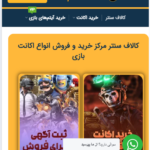



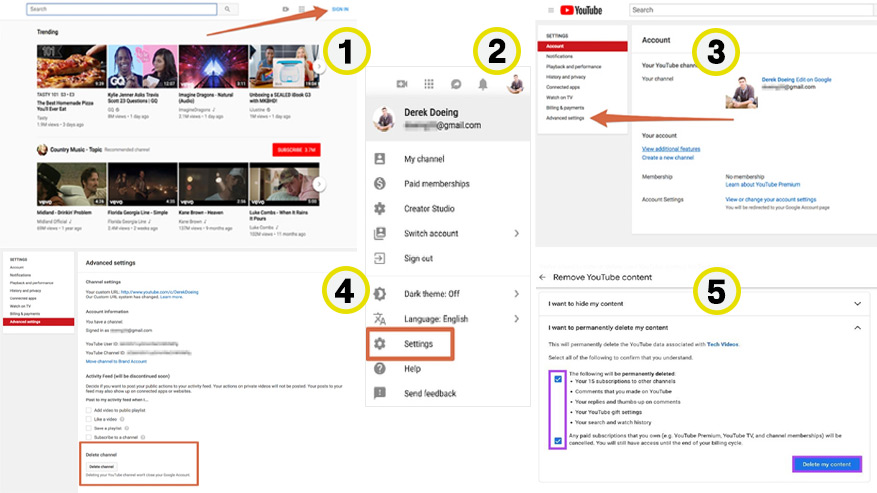
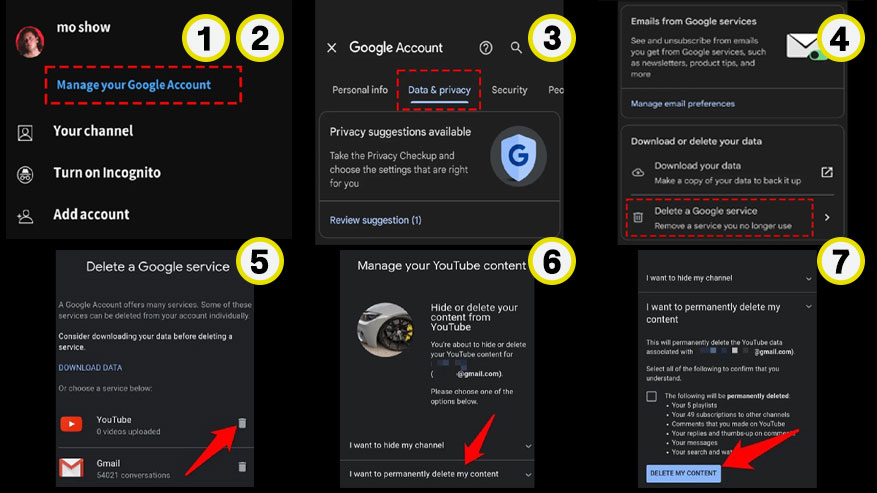

 مطالب مرتبط از نگاه دیجیاتو
مطالب مرتبط از نگاه دیجیاتو









برای گفتگو با کاربران ثبت نام کنید یا وارد حساب کاربری خود شوید.